10 mẹo bảo trì máy tính cần thiết bạn nên biết
Máy tính ngày nay có nhiều hình dạng và kích cỡ khác nhau, và mỗi loại giúp chúng ta kết nối với thế giới kỹ thuật số của mình tại bất kỳ thời điểm nào. Cho dù bạn phụ thuộc vào bộ sưu tập thiết bị của mình cho công việc hay giải trí, việc giữ chúng trong tình trạng hoàn hảo, không tì vết là điều quan trọng nhất. Từ sự hấp dẫn thẩm mỹ cho đến chức năng hoạt động , một máy tính được bảo trì tốt có vẻ tốt, tồn tại lâu hơn và hoạt động đáng tin cậy.
Giữ cho PC của bạn luôn ở trạng thái tốt nhất giúp kéo dài tuổi thọ của PC, cả bên trong lẫn bên ngoài. Một hệ điều hành rối mắt, CPU quá nóng hoặc pin cạn kiệt là những tai họa máy tính có thể tránh được mà một chút bảo trì thường xuyên có thể chống lại. Chúng ta hãy xem 10 lời khuyên bảo trì thiết yếu này, để PC của bạn sẽ thấy hiệu suất mạnh mẽ hơn nhiều và sự hấp dẫn mượt mà.
Giới thiệu 10 mẹo bảo trì máy tính cần thiết bạn nên biết
1. Làm sạch bàn phím và vỏ
Bạn sẽ ngạc nhiên khi thấy có bao nhiêu bụi và mảnh vụn tồn tại bên dưới các phím của bàn phím. Từ vụn thức ăn và lông động vật (chó,mèo) đến bụi bẩn và mọi thứ khác có thể nằm giữa các phím, một số hạt bẩn có thể làm tắc bàn phím của bạn. Điều này thường dẫn đến các nút dính hoặc khó bấm.

Dọn dẹp những bộ phận khó tiếp cận này trong thiết lập máy tính xách tay hoặc máy tính để bàn của bạn dễ dàng thực hiện nhất với một hộp khí nén, có sẵn từ các cửa hàng cung cấp văn phòng, cửa hàng máy tính và cửa hàng phần cứng.
Đối với bàn phím ngoài. Rút phích cắm bàn phím khỏi cổng USB hoặc tắt nguồn nếu không dây. Nghiêng bàn phím lộn ngược và lắc bất kỳ mảnh vụn nào ra trước. Xịt khí nén ở một góc và cách các phím khoảng 1 cm. Sử dụng một miếng vải sợi nhỏ ẩm để hoàn thành công việc, loại bỏ bụi bẩn hoặc bụi bẩn dư thừa.
2. Làm Sạch Màn Hình Của PC – Laptop
Tất cả các loại màn hình LCD đều nhạy cảm, vì vậy tránh chọc vào màn hình quá mạnh hoặc đặt các vật nặng lên trên máy tính xách tay của bạn. Giữ an toàn này sẽ cải thiện sức khỏe máy tính của bạn về lâu dài.

Bạn nên giữ sạch màn hình của bạn. Làm theo hướng dẫn của nhà sản xuất để vệ sinh và nhớ luôn luôn sử dụng vải mềm hoặc khăn lau dành riêng cho đồ điện tử. Một cách đơn giản bản có thể dùng một tấm vải cotton ẩm để lau chùi màn hình máy tính thường xuyên.
3. Thông gió
Đảm bảo nơi bạn đặt máy tính (máy tính xách tay hoặc máy tính để bàn) có hệ thống thông gió thích hợp. Làm mát là vô cùng quan trọng đối với các bộ phận bên trong và một máy tính sạch sẽ giúp tăng tuổi thọ. Có khả năng máy tính của bạn rất bụi. Làm sạch các lỗ và bàn phím bằng khí nén sẽ giải phóng một phần bụi và cho phép làm mát tốt hơn. Nếu bạn đang sử dụng máy tính để bàn, bạn có thể loại bỏ mặt bên của máy tính và sử dụng khí nén để thổi bụi còn lại. Máy tính phải được rút ra trước khi tháo mặt bên và nên mang nó ra bên ngoài để thổi bụi.
4. Sao Lưu Dữ Liệu Của Bạn Thường Xuyên
Bạn nên sao lưu tất cả các tệp để nếu có điều gì đó xảy ra với máy tính của bạn, bạn có thể dễ dàng khôi phục các tệp. Ổ cứng ngoài là lựa chọn phổ biến để sao lưu ảnh, video và các tệp khác. Sao lưu dựa trên phần mềm cũng hữu ích và cho phép bạn quay lại dòng thời gian của máy trạm PC trong trường hợp có trục trặc.

Mẹo : Có một bản sao lưu tốt cũng như nhiều bản sao lưu! Mua một vài ổ đĩa cứng ngoài để sao lưu máy tính của bạn. Trên máy Mac, chương trình Time Machine sẽ tự động sao lưu máy tính của bạn miễn là ổ đĩa sao lưu được cắm vào.
Đối với máy tính chạy trên PC, bạn có thể thực hiện tương tự bằng Windows Backup. Nếu có điều gì đó xảy ra với máy tính của bạn, bạn có thể sử dụng ổ đĩa cứng để khôi phục dữ liệu của mình và thậm chí tải dữ liệu lên máy tính mới nếu cần. Nó cũng là một ý tưởng tốt để xem xét các dịch vụ sao lưu đám mây. Bạn không bao giờ có thể có quá nhiều bản sao lưu.
5. Quét Virus
Cho dù bạn cẩn thận như thế nào khi duyệt trực tuyến, hoặc máy tính của bạn mới như thế nào hoặc bạn sử dụng hệ điều hành nào, điều quan trọng là phải cài đặt phần mềm chống vi-rút. Thông thường, các máy tính mới đi kèm bản dùng thử miễn phí phần mềm chống vi-rút, chúng tôi khuyên bạn nên mua mà không hết hạn.

Điều rất quan trọng để có một trình diệt virus tốt quét thường xuyên. Các virus mới xuất hiện mọi lúc nên việc quét thường xuyên giúp máy tính của bạn chạy đúng cách và dữ liệu của nó an toàn. Một trong những cách dễ nhất để chăm sóc hệ thống của bạn là chạy phần mềm chống vi-rút và phần mềm phát hiện phần mềm gián điệp. Những chương trình đó sẽ chạy an toàn dưới dạng tiến trình nền, bảo vệ máy tính của bạn bất cứ khi nào bạn bật. Cứ sau một hoặc hai tuần, hãy mở phần mềm chống vi-rút của bạn và tự chạy quét toàn bộ vi-rút và phần mềm gián điệp.
6. Gỡ cài đặt ứng dụng không cần thiết
Ngoài dữ liệu trong thư mục chính, các chương trình cũng tạo các mục đăng ký và các tệp khác trong hệ thống cho các mục đích khác nhau. Trình gỡ cài đặt tích hợp Windows chỉ gỡ cài đặt một chương trình khỏi thư mục chính của nó và không có gì nữa.

Các dữ liệu khác ở lại trong hệ thống của bạn mà không có lý do và tích lũy theo thời gian nếu bạn không xóa nó, dẫn đến chậm và lãng phí lưu trữ. Bạn có thể sử dụng một ứng dụng gỡ cài đặt như IObit Uninstaller sẽ xóa tất cả dữ liệu được kết nối và đảm bảo không có gì bị bỏ lại phía sau .
7. Theo dõi sức khỏe ổ cứng máy tính của bạn
Ổ đĩa cứng là một thiết bị rất quan trọng trong hệ thống máy tính, bởi chúng chứa dữ liệu thành quả của một quá trình làm việc của những người sử dụng máy tính. Những sự hư hỏng của các thiết bị khác trong hệ thống máy tính có thể sửa chữa hoặc thay thế được, nhưng dữ liệu bị mất do yếu tố hư hỏng phần cứng của ổ đĩa cứng thường rất khó lấy lại được.
Việc theo dõi sức khỏe ổ cứng của máy tính là công việc cũng rất cần thiết để bạn có thể có các phương án bảo vệ những dữ liệu quan trọng của mình một cách kịp thời. Một cách đơn giản nhất để theo dõi sức khỏe ổ cứng máy tính là sử dụng các ứng dụng, phần mềm kiểm tra ổ cứng. Chẳng hạn một phần mềm nhẹ và chính xác như: CrystalDiskInfo là bạn có thể biết được ổ cứng máy tính – laptop của mình đang ở hiện trạng tốt hay xấu.

CrystalDiskInfo là công cụ để theo dõi sức khỏe ổ cứng cực kỳ dễ sử dụng và cung cấp thông tin toàn diện. Nó tổng hợp sức khỏe ổ cứng và cho bạn biết nếu nó hoạt động tốt hoặc nếu có bất kỳ vấn đề . Nó cũng hiển thị thông tin như loại phần cứng, nhiệt độ và đặc điểm kỹ thuật.
8. Sử dụng Công cụ giám sát nhiệt độ CPU và GPU
PC quá nóng là một vấn đề thực sự nghiêm trọng và nó có thể dẫn đến hỏng dữ liệu và thậm chí làm hỏng vĩnh viễn các thành phần của PC. CPU và GPU là các thành phần làm nóng chính và giữ một tab về nhiệt độ của chúng sẽ giúp bạn giữ cho chúng mát khi cần.
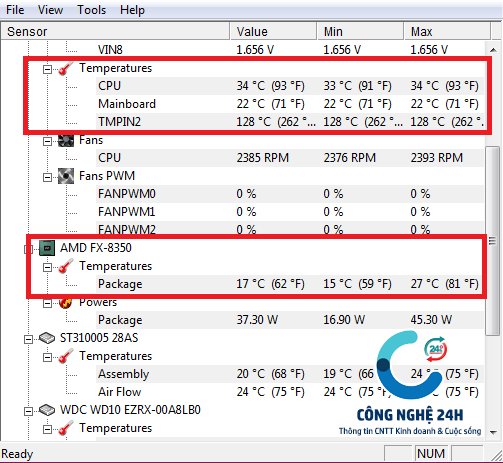
Một công cụ theo dõi nhiệt độ PC như HWMonitor sẽ hiển thị nhiệt độ hiện tại của CPU và GPU của bạn cũng như nhiệt độ cao nhất của chúng.
9. Duyệt web an toàn
Hãy chắc chắn rằng trang web bạn sẽ đến đáng tin cậy và cẩn thận khi đưa URL vào trình duyệt của bạn, đặc biệt là khi mua sắm trực tuyến. Thiếu một ký tự có thể gửi cho bạn một nơi nào đó có thể làm tổn hại dữ liệu của bạn hoặc đến một trang web có nội dung là không an toàn cho công việc.
Luôn luôn mua các mặt hàng tại một trang web có uy tín nổi tiếng. Đừng mua các mặt hàng từ một công ty mà bạn chưa bao giờ nghe nói. Trộm cắp danh tính thực sự rất cao trong những ngày này và việc mua một thứ gì đó ở nơi bạn chưa từng nghe đến có khả năng dẫn đến hành vi trộm cắp danh tính. Ngoài ra, khi bạn thấy một thỏa thuận trên internet là quá tốt là sự thật, nó thường là như vậy.
10. Cập nhật chương trình
Đảm bảo hệ điều hành và phần mềm máy tính của bạn được cập nhật. Hầu hết các hệ điều hành máy tính đều có các biện pháp bảo mật được tích hợp sẵn nên các bản cập nhật thường sẽ bao gồm các cải tiến về bảo mật máy tính của bạn, cũng như sửa lỗi cho hệ điều hành của bạn.

Luôn cập nhật đảm bảo rằng máy tính và dữ liệu của bạn đều được bảo vệ khỏi các mối đe dọa an ninh mạng và các sự cố hệ thống.
➡ Công Nghệ 24h: congnghe24.top Chuyên trang thông tin CNTT Kinh doanh & Cuộc sống


